Forse non ce ne rendiamo nemmeno conto, ma sui tempi lunghi utilizzare gli shortcut ci fa risparmiare tantissimo tempo, e si sa il tempo è denaro, soprattutto quando stiamo lavorando a un grande progetto. Ma in realtà, riuscire a recuperare un po’ di tempo anche quando si tratta solo di piccoli progetti o creazioni personali, fa sempre e comunque comodo. Ecco quindi una spiegazione su cosa sono i shortcut di Canva e quali sono quelli che ci farebbe più comodo ricordare.
Cosa sono gli shortcut di Canva
Con il termine shortcut si indica, letteralmente, delle scorciatoie. Queste scorciatoie sono in realtà delle combinazioni di tasti che ci permettono di eseguire un’azione senza dovere andarla a ricercare nei vari menù. Tutte le principali applicazioni posseggono i loro personali shortcut, inclusa, ovviamente, Canva, uno dei principali software di grafica utilizzati da professionisti e non.

Alcuni sono standard e chiunque se li è mai imparati a memoria da tempo, sin dalla diffusione dei primi computer domestici.
Gli esempi più comuni sono: Ctrl + c, per copiare un elemento, Ctrl + x, per tagliare un elemento, o Ctrl + v, per incollare l’elemento che abbiamo precedentemente copiato o tagliato.
Ma vediamo nel dettaglio quali sono le scorciatoie che potrebbero rivelarsi più utili se siamo degli assidui utilizzatori di Canva.
Mac e Windows
Innanzitutto dobbiamo precisare che esistono scorciatoie diverse a secondo del sistema operativo che stiamo utilizzando.
In particolar modo dobbiamo fare una distinzione tra Mac e Windows. I due sistemi operativi utilizzano scorciatoie diverse e i tasti da tenere in considerazione sono differenti.
I comandi principali da utilizzare su Windows sono Control (Ctrl) e Alt, non solo su Canva, ma praticamente qualsiasi programma utilizza questi comandi per i propri shortcut su Windows.
Su Mac, invece, i principali comandi da utilizzare sono Command (Cmd) e Option. Tuttavia, vediamo quali sono gli shortcut da utillzare su Windows, per Mac basterà sostituire Ctrl con Cmd e Alt con Option.
Shortcut di Canva base
I comandi base sono quelli che troviamo quasi in tutti i programmi, e non solo su Canva, e sono i medesimi su tutti i programmi.
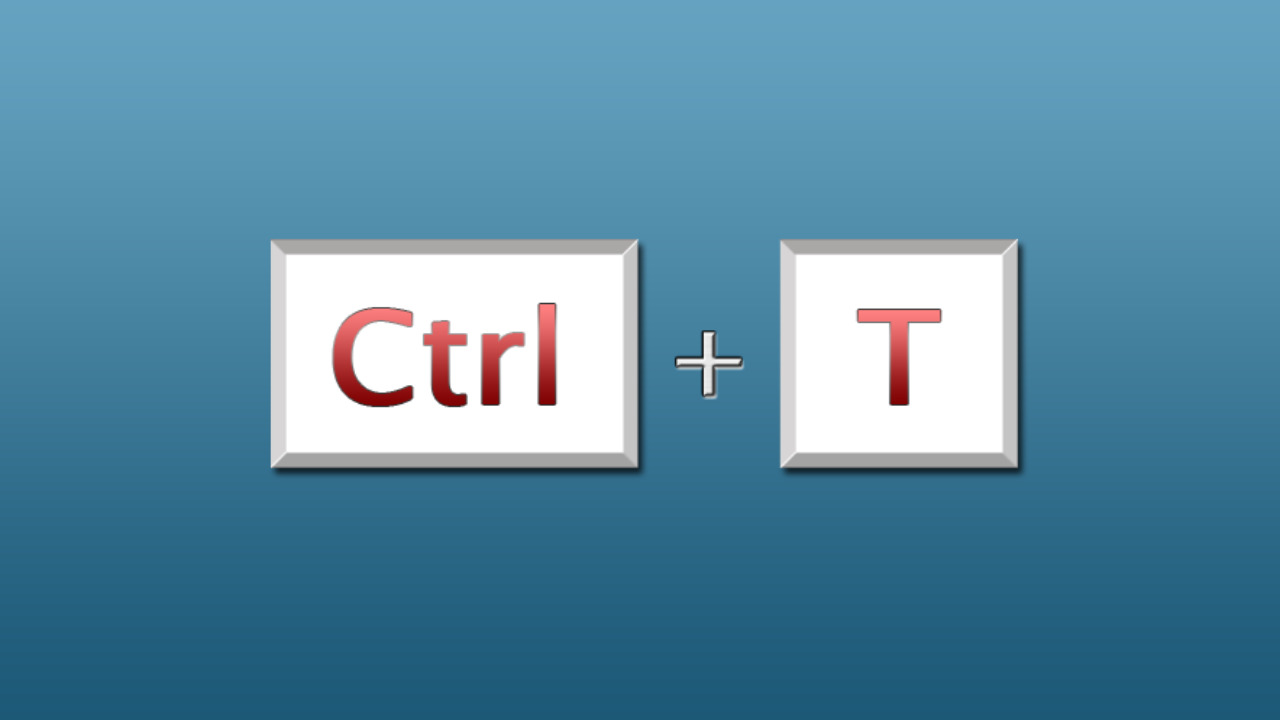
Ripassiamoli velocemente:
- Ctrl + C, per copiare.
- Ctrl + V, per incollare.
- Ctrl + X, per tagliare.
- Ctrl + D, per duplicare.
- Ctrl + A, per selezionare tutto.
- Ctrl + Z, per annullare.
- Ctrl + Y, per ripetere.
- Ctrl + S, per salvare.
Per quanto riguarda gli oggetti presenti sullo schermo possiamo utilizzare:
- Ctrl + +, per lo zoom in avanti.
- Ctrl + -, per lo zoom indietro.
- Ctrl + 0, per vedere le dimensioni originali.
- Alt + Ctrl + 0, per ingrandire e adattare allo schermo.
- Maiusc + Ctrl + 0, per ingrandire e riempire lo schermo.
- T, per aggiungere testo.
- R, per aggiungere un rettangolo.
- L, per aggiungere una linea.
- C, per aggiungere un cerchio.
- S, per aggiungere un rettangolo con testo.
- Ctrl + Invio, per aggiungere una pagina vuota.
- Ctrl + Cancella, per eliminare la pagina.
Altre scorciatoie
I comandi base di cui abbiamo appena parlato potrebbero già di per sé ridurre notevolmente i tempi che impieghiamo per portare a termine un lavoro. Tuttavia, ce ne sono molte altre che possiamo utilizzare, soprattutto se siamo dei professionisti del settore e utilizziamo Canva quotidianamente per il nostro lavoro.
Ad esempio, ci sono diversi shortcut che ci aiutano a gestire gli elementi, come:
- Ctrl + G, per raggruppare gli elementi.
- Maiusc + Ctrl + G, per annullare il raggruppamento.
- Backspace o Canc, per eliminare gli elementi.
- Maiusc + Alt + L, per bloccare gli elementi.
- Ctrl + ], per disporre gli elementi in avanti.
- Ctrl + [, per disporre gli elementi in indietro.





